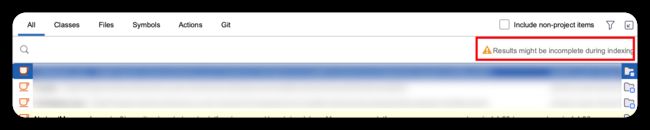IntelliJ IDEA 2023.1正式发布,Maven项目大提速&支持Apache Dubbo
你好,我是YourBatman:做爱做之事❣交配交之人。
前言
一年一个大版本,共计3个中型版本,北京时间2023年3月月29日终于迎来了IntelliJ IDEA今年的首个版本2023.1。老规矩,吃肉之前,可以先把这几碗汤干了,更有助于消化(每篇都很顶哦):
- IntelliJ IDEA 2023.1正式发布,Maven项目大提速&支持Apache Dubbo
- IntelliJ IDEA 2022.3正式发布,配置云同步&支持Redis好用到炸
- IntelliJ IDEA 2022.2正式发布,支持Spring Boot 3和Spring 6
- IntelliJ IDEA 2022.1正式发布,我把Maven Helper卸载了
- IntelliJ IDEA 2020.3正式发布,年度最后一个版本很讲武德
- IntelliJ IDEA 2020.2正式发布,诸多亮点总有几款能助你提效
- IntelliJ IDEA 2020.1正式发布,你要的Almost都在这!
- IntelliJ IDEA 2019.3正式发布,给我们带来哪些新特性?
先来张启动图感受一下:
这是2023.1版本的启动图:
![]()
✍正文
官方对此版本的新变化总结:在 IntelliJ IDEA 2023.1中,我们根据用户的宝贵反馈对新UI做出了大量改进。 我们还实现了性能增强,从而更快导入 Maven,以及在打开项目时更早提供 IDE 功能。 新版本通过后台提交检查提供了简化的提交流程。IntelliJ IDEA Ultimate 现在支持 Spring Security 匹配器和请求映射的导航。
what’s new(新特性)
JetBrains 去年就已宣布了新UI(可参考笔者上篇IDEA文章),并表示要逐步且彻底改造新UI,为开发者提供更现代、可定制和用户友好的界面,从而改进整体的编码体验。
除了UI之外,我们再来看看本次版本的主要新特性Feature。
导入Maven项目大提速
官方数据,提速约40%:
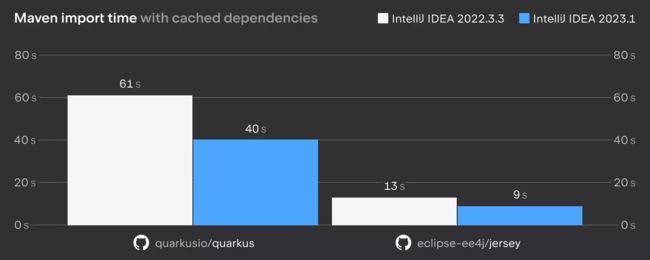
笔者亲测(导入的Spring Boot项目为例):肉眼可见的提速了,导入的项目越大对比越明显。至于有没有达到官宣的提速40%,因项目而异。但,那不重要,实实在在的更快了就行。
支持Apache Dubbo
国人之光。
IntelliJ IDEA官方提供插件来支持Apache Dubbo项目的开发,提供了内置支持的更友好的提示,足以见得Apache Dubbo的影响力还不错了,这是来自神秘东方力量。
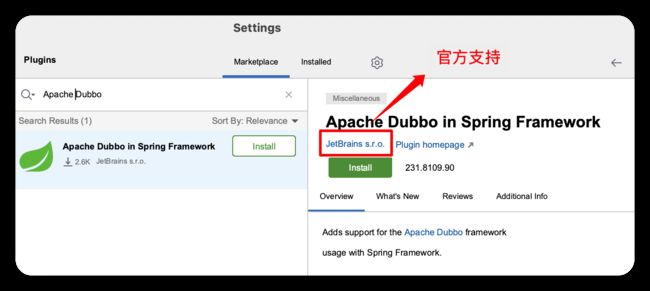
虽然现在并非默认就内置此插件,需要手动下载。但已经很不错了。毕竟提名即肯定!
Compact Mode(紧凑模式)
新UI自上个版本(2022.3)就有了,笔者也是一直在使用。IDEA会持续优化它,Compact Mode(紧凑模式)这个新特性就只针对新UI:
Tips:紧凑模式默认并未开启,需要你手动设置启用(如下图)
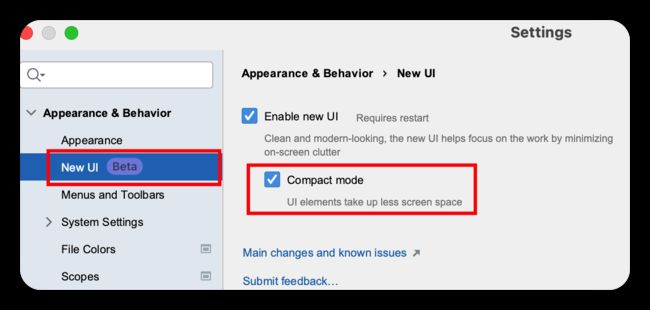
紧凑模式简直就是命中了笔者的G点,大爱。放两张对比图自行感受下:
紧凑模式:
普通模式:
降低了工具栏和工具窗口标题的高度、缩小了间距和填充,图标和按钮也都缩小了一番,一致性非常好也非常和谐,很适合喜欢紧凑型布局的同学,比如我。
编辑区的可视区域又大了一丢丢,似乎效率又能提升一咪咪了?
支持Project的多tab选项卡
作为一个Javaer,打开5+甚至10+个工程乃稀疏平常之事,当你查看所有窗口想查找到某个之时,看到的就是一个字:乱,所以定位稍显困难。

IDEA团队当然也意识到了这个问题,所以此版本在同一个窗口对多Project提供了多tab支持,如下图:
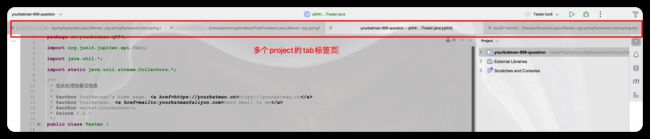
这样多个project只需占据一个窗口即可,清爽多了:细心的你会发现窗口名显示为了与project无关的IntelliJ IDEA
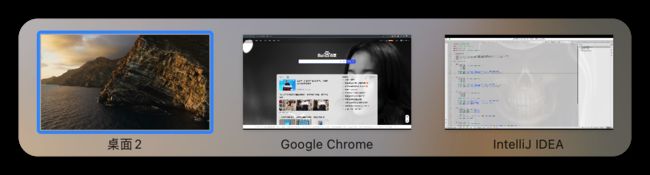
其实早在上上个版本(2022.2)是支持project多tab页的,只是在2022.3版本给“弄没了”,现在可谓是又回归了。
PS:官方说此功能目前只支持Mac版本,不清楚Windows现在有没有,体验过的同学可分享下
值得一提的是:笔者其实并不喜欢此功能,原因是project的tab之间切换不方便:没有找到切换快捷键,得用鼠标点击,效率远不及Mac窗口切换那么丝滑高效。期待下个版本能解决此事:
- 提供project的tab之间切换的快捷键
- 设置项里可打开/关闭此功能
在项目打开时更早提供IDE功能
IntelliJ IDEA的代码提示、各种检索功能都是基于index索引:IDE在打开项目时会扫描项目将必要的索引加入到内存(知道IDEA为何这么吃内存了吧),从而提供更好的代码提示服务。因此在打开项目之初都能看到这样的进度条:

项目越大,Scanning的时间越长。在之前版本里:Scanning files to index完成之前,用户是没法使用代码提示、各种检索功能的,程序员此时能做的只有等待。
此版本后,这一点得到了改善:Scanning结果逐步交付。说人话:即使Scanning还没100%完成,IDE的一些功能也可使用了。解释详细点:如果你正使用的功能依赖的index已完成,就可正常使用,而无需等到所有index完成后再使用。
增强的Java检查
IDE除了检查基本语法确保编译正常外,还会帮助对代码进行规范性、合理性检查,目的是帮助开发者提升程序性能,以及保持代码的干净。举几个例子:
优化冗余的String操作:

contentEquals是JDK 5的方法,对比较CharSequence时的最佳选择,比equals方法更优。比如本例中,如果使用equals方法,sb先执行toString(),而StringBuilder的toString()方法执行了new操作,多产生了一个String中间对象:
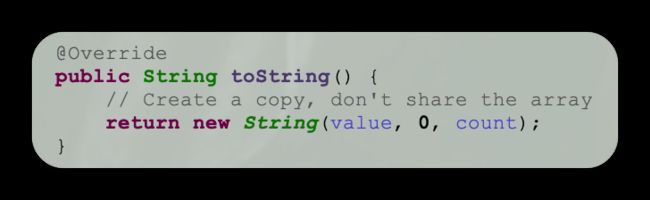
这必然就降低了一丢丢性能,而contentEquals就无此担忧(至于原理,感兴趣的同学可去看看String#contentEquals源码)。
以后String和CharSequence类型进行相等判断时,推荐使用contentEquals()方法,比equals方法更好。
方法同一返回值检查:
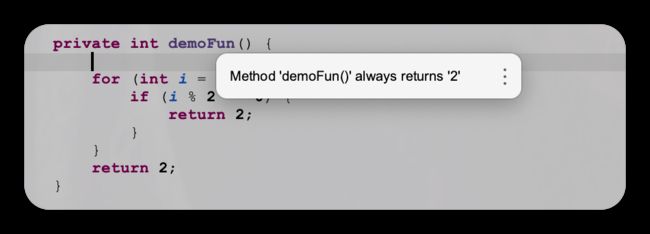
此方法虽然有两个return分支,但返回的都是2,新版IDEA就会提示你可以优化优化了。
支持多返回值的Extract Method
将多行代码提取到一个方法里,是开发中借助IDEA常见的操作,合理使用能把逻辑编排得更清晰,降低理解成本。但是,如果Extract Method时遇到需要多个返回值,在老版本IDEA里是不允许你提取,而这在新版本IDEA可以了,它会引导你分步进行。
private void demoFun() {
// 提取 -- 计算结果start
int a =1;
int b =2;
int sum = a + b;
int total = a * b;
// 提取 -- 计算结果end
// 拿到两个结果后再计算、输出
System.out.println(sum + total);
}
选中需要提取到方法内的代码,按下command + option + m即可按照IDEA的提示完成方法提取操作
- 若多个返回值,则先搞个private static的内部静态类来装载结果
- 将选中的代码放到新提取的方法体内,返回刚定义的静态内部类对象
结果如下:
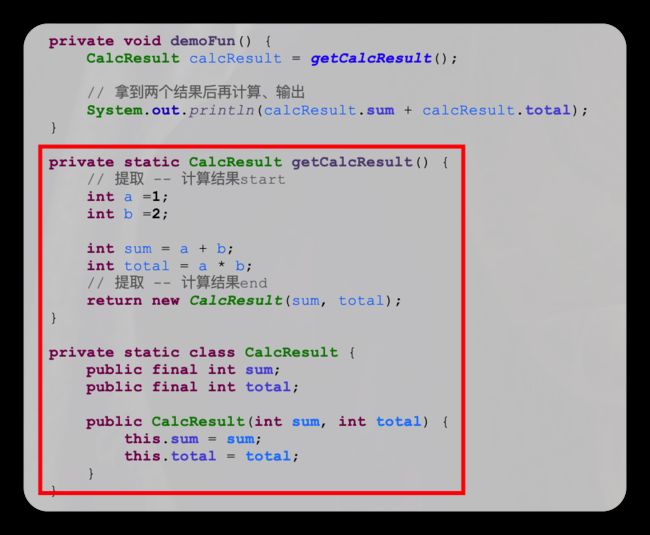
值得分享的是:方法提取固然好,但使用不当一方面反而会让逻辑变得更错中复杂、晦涩难懂,另一方面也会暴露自己的能力短板,造成破功,因此建议谨慎为之。
全IDEA缩放
如果你做分享较多,或者是个UP主,这个功能是很赞的。
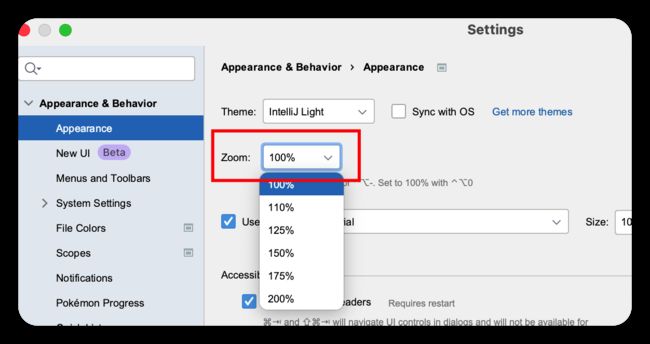
当然你也可以在顶部菜单栏里快速调整:
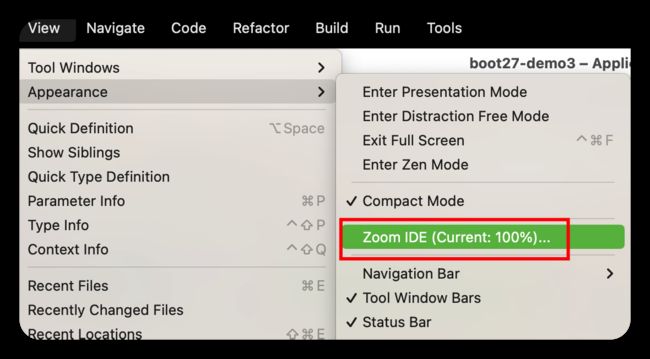
和之前版本的IDEA不同:它是全IDEA缩放。很适合想整个IDEA同比例放大的情况,如团队分享时、当UP主直播编码时。
VM Options字段中的自动补全
这个功能还不错,早就应该提供了,不然每次都得CV,效率不高。
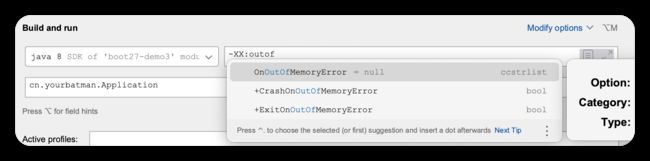
虽然好用,但亲测提示得并不全,有的还是得CV,但聊胜于无。
其它升级
- 支持Java 20
- 支持Spring Security 6
- 更好的支持Scala 3
- 添加了预定义新项目的 Actions on Save 行为的选项
- 针对Windows系统:当Microsoft Defender运行时,IntelliJ IDEA 现在建议重新配置防病毒设置以获得更好的 IDE 性能
- 检索:支持使用正则表达式来创建搜索和替换
- Markdown格式文件功能增强了:如intention action和Fill Paragraph功能,以及专门的Markdown preferences管理页
✍总结
每次软件升级,我的建议就一个字:升。大不了bug多再回退嘛,而这明显是小概率事件。
最后呼吁一句:m系列处理器 MacOS 13.3,屏闪问题什么时候能彻底解决?
升级到新版本IntelliJ IDEA后有所改善,但依旧没有根治,有木有同样情况的同学?
推荐阅读
- 001. 为啥用IDEA反编译没有擦除泛型?
- 002. java.lang.NumberFormatException: Infinite or NaN,怎么破?
- 003. Spring Boot启动了几个IoC容器?如何证明?
- 004. 可以向toList()返回的集合add元素吗?
![]()
- 个人博客:https://yourbatman.cn
- 程序员网盘:https://wangpan.yourbatman.cn
- 女娲工程:https://start.yourbatman.cn
- 更多专栏:https://yourbatman.cn/columns |或| 公号后台回复“专栏列表”获取全部小而美的原创技术专栏
我是YourBatman,一个俗人,贪财好色。历经过延期毕业、卖保险、送外卖的大龄程序员,《梦幻西游》骨灰玩家;龙珠迷、火影迷。前大厂资深技术专家,现资深领域建模专家、Java架构师;高质量代码、DDD面向对象设计布道师;Spring开源贡献者,CSDN博客之星年度Top 10,出版书籍
《Spring奇淫巧技》&《领域建模之面向对象程序设计》进行时。wx:yourbatman-u